저 같은 초보 불로 거이시라면 컴퓨터에 앞에 앉아 고민하고 신세한탄? 하며
시간을 많이들 보내실 텐데요.
컴퓨터를 쓰시는 분이라면 누구나 한 번쯤 애먹었을
막아놓은 사이트에서 복사하기
물론 아시는. 분들이 대부분이시겠지만 저 같은 피라미는
안지가 얼마 안 됐습니다 그래서
오늘은 한번 보면 평생 써먹는 아주 간단한 팁 사이트 자체에서 막아논 복붙 풀기입니다.
1.크롬에서복사
복사 붙여 넣기가 안되면 예를 들어 발음하기도 힘든 영어 문장 하나하나를 키보드에
일일이 쳐야 되는 불상사가 발생할 것입니다.
일단 크롬에서 하는 방법부터 알려드리겠습니다
먼저 f12을 누릅니다.

그럼 오른쪽에 뭐 이런 복잡한 게 뜨는 거 볼 수 있는데요 무시하고
작은 톱니바퀴 버튼을 눌러 주면 됩니다

그리고 가장 밑으로 내려가면 Debugger 쓰여있고 영어로 disable javascript라고 있습니다
여기만 클릭해서 체크해 주면 됩니다.
이 상태에서 왼쪽으로 가서 해보면 거짓말처럼 드래그가 되는 걸 볼 수 있고
심지어 복사까지 가능합니다.
그리고 우 클릭도 풀리기 때문에 필요한 사진을 따로 저장할 수도 있습니다.
2.익스플로에서복사
다음은 익스플로러인데요
오른쪽 위에서 톱니바퀴 모양 눌러서 인터넷 옵션에 들어가집니다
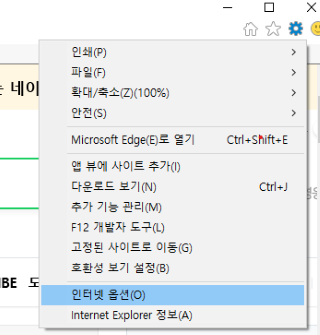
그럼 이런 창이 안 뜨는데요 다른 건 볼 필요 없이 두 번째 텝
보안을 누르고 가운데 보면 사용자 지정 수준이라고 있는 거 보일 겁니다.
여기 들어가서 아까처럼 쭉 밑으로 내려가 주면

마지막쯤에 액티브 스크립팅 사용으로 체크돼 있는 거 보일 겁니다
우리는 이걸 사용 안 함으로 바꿔줄 겁니다
그리고 드래그를 하면 예상과는 달리 드래그가 안되는 걸 볼 수 있습니다
익스플로어는 아쉽게도 F5를 눌러서 새로고침을 한번 해 줘야 됩니다.
그럼 드레그와 복사가 되실 겁니다.
3. 캡처
그리고 마지막 대부분이 키보드에 있는 프린트 스크린 버튼을 누르면 화면 캡처가 되는 건 아실 텐데요
그림판에 붙여 넣기 하면 내가 보이는 화면 전체가 나오죠
내가 원하는 부분만 간단히 캡처하는 방법은 대부분 잘 모릅니다.
이거 엄청 간단합니다 키보드에서
shift+ window+s만 눌러 주면 됩니다
그러나 마우스 플러스 모양으로 바뀌면서 딱 내가 원하는 화면을 캡처 할 수 있는데요
그냥 마우스를 떼기만 하면 복사가 된 겁니다 그 상태에서 그냥 컨트롤+ v 붙여넣기만 하면
너무 쉽게 캡처 된 걸 볼 수 있을 겁니다!
오늘도 유익하셨다면 공감과 댓글은 제게 큰 힘이 됩니다~~~^^

'나만모르던 IT 꿀팁' 카테고리의 다른 글
| 컴퓨터 쉽고 빠르게끄고 쉬기 (41) | 2023.04.01 |
|---|---|
| 스마트폰 가입 피싱 &공시 지원금, 선택 약정서비스 (35) | 2023.03.31 |
| 애플페이를 사용 (32) | 2023.03.22 |
| 신기한 어플 & 기부 (29) | 2023.03.21 |




댓글